Як автоматично змінювати циферблат Apple Watch за часом і місцем розташування

Зміст
Починаючи з 7 версії операційної системи, «розумні» годинники від Apple навчилися самі вносити зміни в циферблат, в залежності від того, де ви знаходитесь, а також від часу за вікном. Наведемо наприклад. Ви регулярно тренуєтесь в спортзалі. Коли ви заходите в спортзал, стандартний циферблат автоматично змінюється на особливий, на якому виводяться режими активностей і пульс. Якщо ви щоранку, на 9 годину приходьте на роботу, в цей час циферблат буде автоматично змінюватися на «робочий».
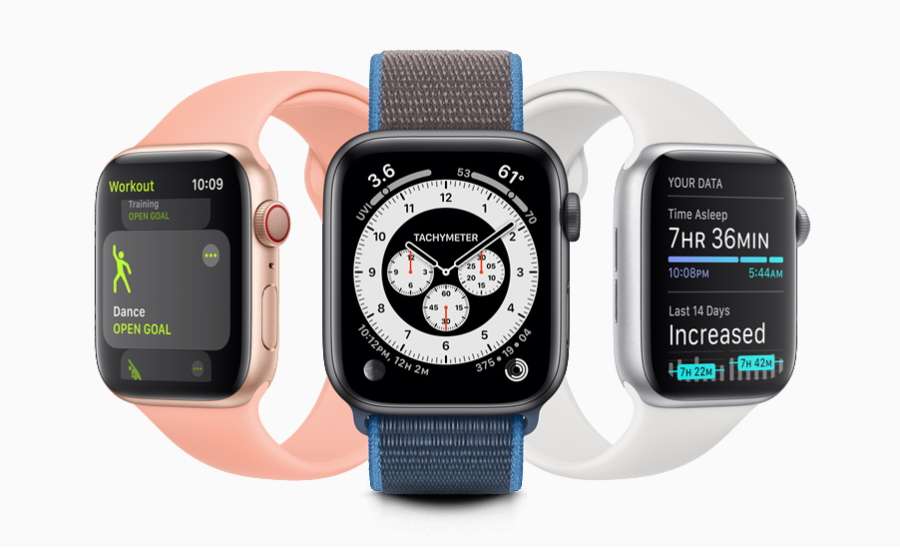
Якщо ви вирішили змінити циферблат вручну, в цьому нічого немає складного, але краще налаштувати зміну в автоматичному режимі.
Автоматизація досягається за допомогою програми «Швидкі команди» в телефоні. Тут ми вказуємо час і місце, в якому буде відбуватися зміна циферблату.
Більше фішок Apple Watch тут.
Для читачів блогу ICOOLA знижка:
Як налаштувати автоматичну зміну циферблату в залежності від часу
Для цього знадобиться ваш iPhone. Якщо ви не знали, вся настройка розумних годинників відбувається з телефону. Так що якщо ви вирішили купити Apple Watch, придбайте разом з ними й Айфон.

У Айфон відкриваємо розділ «Швидкі команди». Внизу відкриваємо розділ «Автоматизація». Вибираємо опцію «Створити автоматизацію». Тут вибираємо «Час доби». Встановлюємо час, в який циферблати будуть змінюватися. Після вибору часу, знаходимо «Додати дію». У пошуку вбиваємо «Циферблат». З усіх варіантів вибираємо той, який підходить нам. Далі -«Поставити циферблат». Щоб циферблат змінювався автоматично і кожен раз не доводилося вносити підтвердження, вкажіть «Не питати до запуску». Останньою дією стане підтвердження. Виберіть опцію «Готово».
Вчимося змінювати циферблат в залежності від місця розташування
Принцип налаштування схожий з попереднім. Тільки тут замість часу, вибираємо місце.
Як і в попередньому прикладі, нам знадобиться Айфон. Всі налаштування будуть відбуватися на телефоні. Тут теж вибираємо розділ «Автоматизація». Наступною дією стане «Створити автоматизацію для себе». Наступний крок -«Додати дію». У вікні пошуку вводимо слово «Циферблат». Знаходимо потрібний варіант і вибираємо дію «Поставити циферблат». В налаштуваннях циферблату вибираємо потрібну нам геопозицію. Коли місце вибрано, підтверджуємо дію.
Тепер циферблати будуть змінюватися автоматично. Це дуже зручно, ви незабаром оціните це самі.

Які настройки обрати? В першу чергу - в залежності від часу доби. Вечірньої пори тон повинен бути темнішим, приглушеним. Такий циферблат НЕ буде засліплювати власника. Вдень він повинен бути яскравіше, щоб бути добре помітним на тлі сонячних променів.
Якщо брати геолокацію, тут можна налаштувати окремий циферблат для роботи й для занять спортом. Тренуючись, ми контролюємо ритм серця, трату калорій, пульс та ін. Дуже зручно, коли перед початком тренування вам не доведеться кожного разу налаштовувати телефон. На роботі ж важливі різні нагадування, списки справ та ін.
Ми привели основні випадки з життя, коли треба міняти циферблат. Подумайте, можливо ви згадаєте ще що-небудь. Адже у кожної людини життя неповторне. Кожному знадобиться свій циферблат.
Ваша оцінка: